Öğretici: Traffic Manager'da öncelikli trafik yönlendirme yöntemini yapılandırma
Bu öğreticide, öncelik yönlendirme yöntemini kullanarak kullanıcı trafiğini belirli uç noktalara yönlendirmek için Azure Traffic Manager'ın nasıl kullanılacağı açıklanır. Bu yönlendirme yönteminde Traffic Manager profil yapılandırmasına giren her uç noktanın sırasını tanımlayacaksınız. Kullanıcılardan gelen trafik uç noktaya listelendikleri sırayla yönlendirilir. Bu yönlendirme yöntemi, hizmet yük devretmesi için yapılandırmak istediğinizde kullanışlıdır. Birincil uç nokta öncelik numarası olarak '1' alır ve tüm gelen isteklere hizmet verir. Düşük öncelikli uç noktalar yedekleme görevi görür.
Bu öğreticide şunların nasıl yapıldığını öğreneceksiniz:
- Öncelikli yönlendirme ile bir Traffic Manager profili oluşturun.
- Uç noktalar ekleyin.
- Uç noktaların önceliğini yapılandırın.
- Traffic Manager profilini kullanın.
- Traffic Manager profilini silin.
Ön koşullar
Azure aboneliğiniz yoksa başlamadan önce ücretsiz bir hesap oluşturun.
Uç nokta ekle bölümünde bir uygulama hizmetine bağlanacağız. Daha fazla bilgi edinmek için bkz. App Service uygulaması oluşturma
Öncelikli trafik yönlendirme yöntemini yapılandırmak için
Bir tarayıcıdan Azure portalında oturum açın.
Sol taraftaki + Kaynak oluştur'u seçin. Traffic Manager profilini arayın ve Oluştur'u seçin.
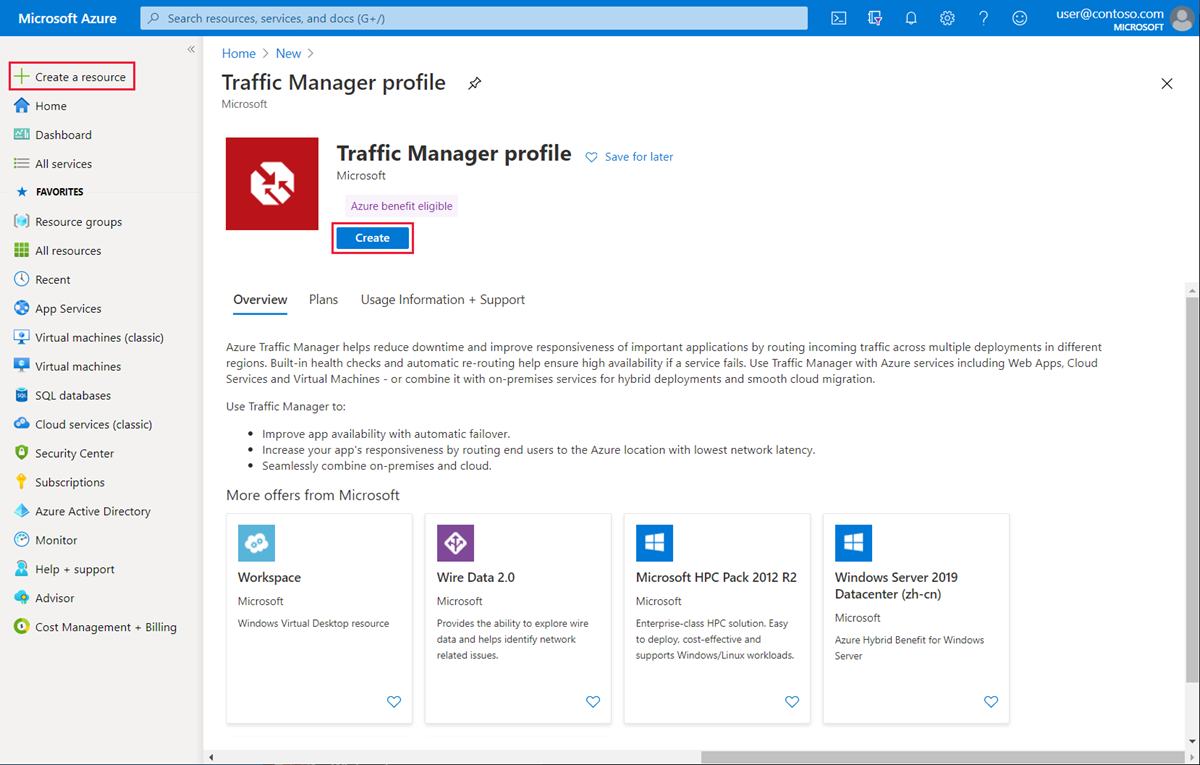
Traffic Manager profili oluştur sayfasında aşağıdaki ayarları tanımlayın:
Ayar Değer Adı Profiliniz için bir ad girin. Bu adın trafficmanager.net bölgesi içinde benzersiz olması gerekir. Traffic Manager profilinize erişmek için DNS adını <profilename>.trafficmanager.netkullanırsınız.Yönlendirme yöntemi Öncelik'i seçin. Abonelik Aboneliğinizi seçin. Kaynak grubu Mevcut bir kaynak grubunu kullanın veya bu profilin altına yerleştirmek için yeni bir kaynak grubu oluşturun. Yeni bir kaynak grubu oluşturmayı seçerseniz kaynak grubunun konumunu belirtmek için Kaynak Grubu konumu açılan listesini kullanın. Bu ayar kaynak grubunun konumunu ifade eder ve genel olarak dağıtılan Traffic Manager profilini etkilemez. Traffic Manager profilinizi dağıtmak için Oluştur'u seçin.
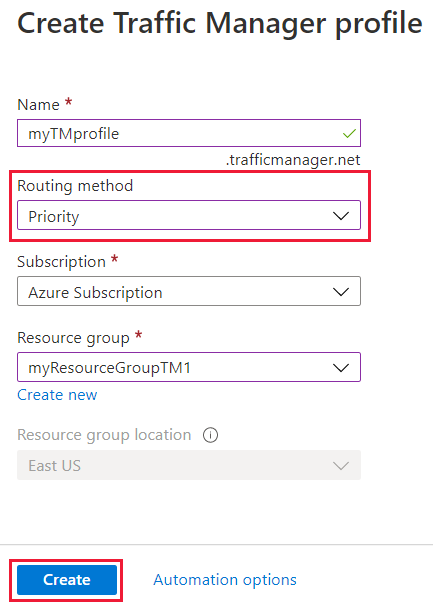
Uç nokta ekleme
Listeden Traffic Manager profilini seçin.
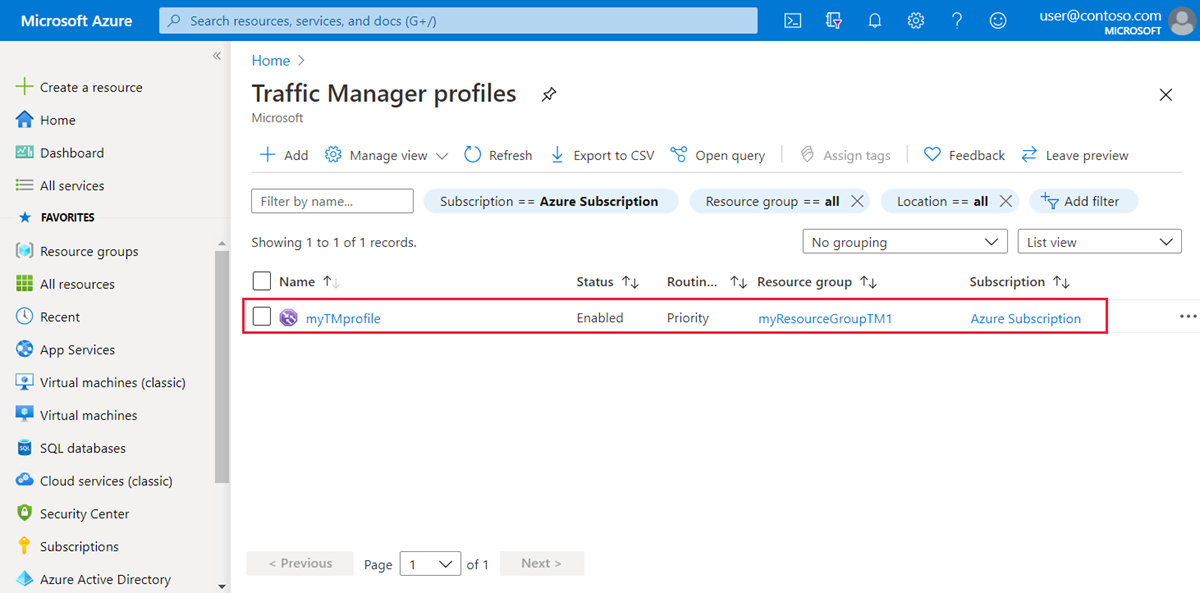
Ayarlar'ın altında Uç Noktalar'ı ve ardından + Ekle'yi seçerek yeni bir uç nokta ekleyin.
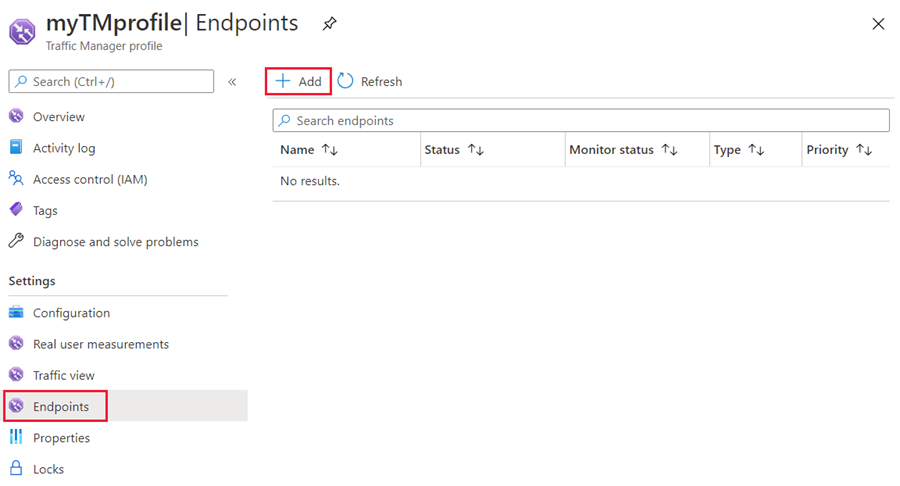
Aşağıdaki ayarları seçin veya girin:
Ayar Değer Tür Uç nokta türünü seçin. Name Bu uç noktayı tanımlamak için bir ad verin. Hedef kaynak türü Hedef için kaynak türünü seçin. Hedef kaynak Listeden kaynağı seçin. Öncelik Bu uç nokta için bir öncelik numarası verin. 1 en yüksek önceliktir. Uç noktayı eklemek için Ekle'yi seçin. Ek uç noktalar eklemek için 2. ve 3. adımı yineleyin. Uygun öncelik numarasını ayarlamayı unutmayın.
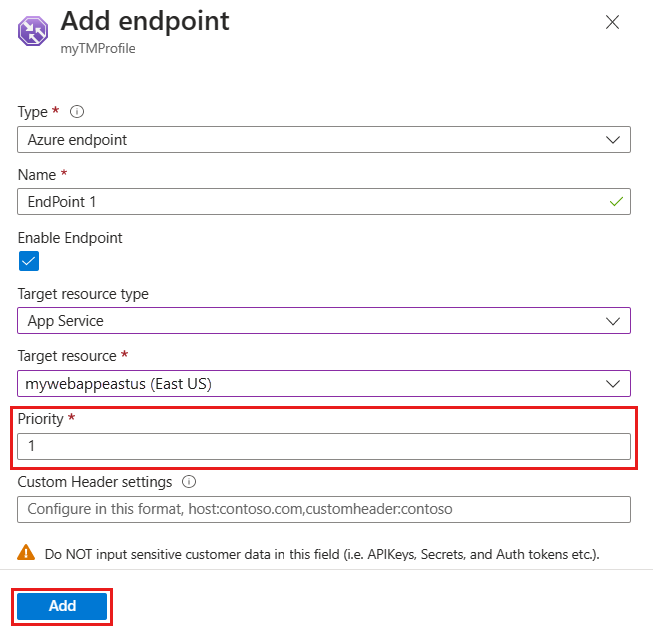
Uç Noktalar sayfasında, uç noktalarınız için öncelik sırasını gözden geçirin. Öncelik trafik yönlendirme yöntemini seçtiğinizde, seçili uç noktaların sırası önemlidir. Uç noktaların öncelik sırasını doğrulayın. Birincil uç nokta en üsttedir. Görüntülenen sırayı bir kez daha denetleyin. Tüm istekler ilk uç noktaya yönlendirilir ve Traffic Manager iyi durumda olmadığını algılarsa trafik otomatik olarak bir sonraki uç noktaya yük devreder.
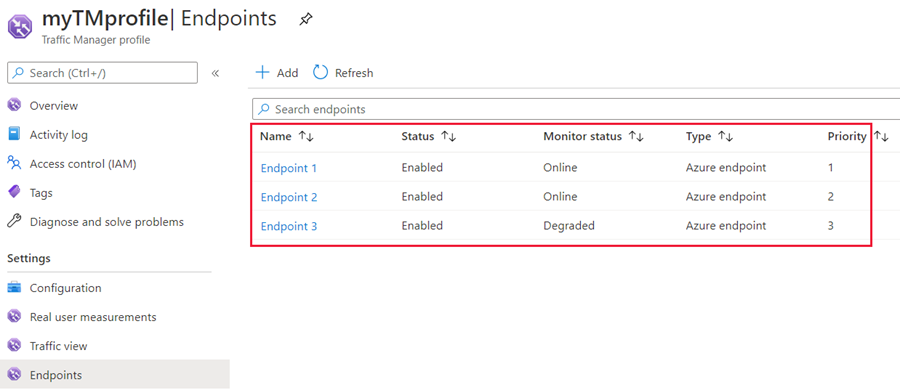
Uç nokta öncelik sırasını değiştirmek için uç noktayı seçin, öncelik değerini değiştirin ve Kaydet'i seçerek uç nokta ayarlarını kaydedin.
Traffic Manager profilini kullanma
Portalın arama çubuğunda, önceki bölümde oluşturduğunuz Traffic Manager profil adını arayın ve görüntülenen sonuçlarda traffic manager profilini seçin.
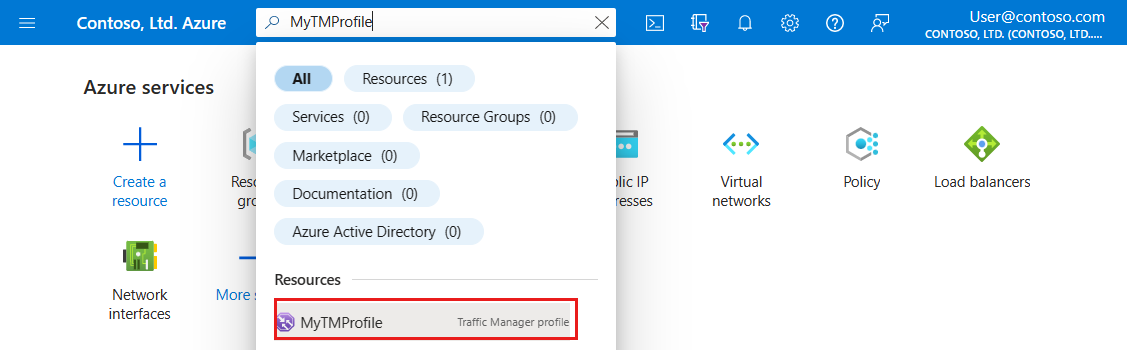
Traffic Manager profiline genel bakış sayfasında yeni oluşturduğunuz Traffic Manager profilinizin DNS adı görüntülenir. Bu, yönlendirme türü tarafından belirlenen doğru uç noktaya yönlendirmek için herhangi bir istemci tarafından kullanılabilir (örneğin, web tarayıcısı kullanarak bu sunucuya giderek). Bu durumda, tüm istekler ilk uç noktaya yönlendirilir ve Traffic Manager iyi durumda olmadığını algılarsa, trafik otomatik olarak bir sonraki uç noktaya yük devreder.
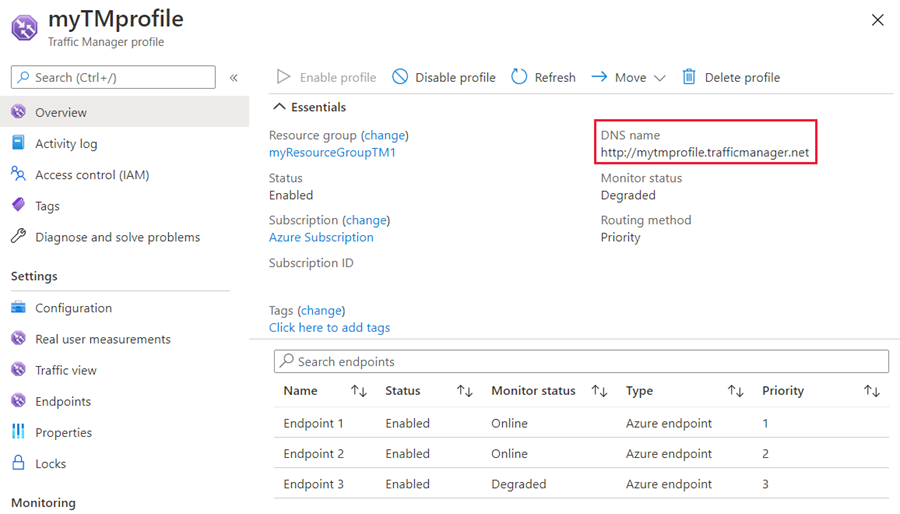
Traffic Manager profiliniz çalıştıktan sonra, şirketinizin etki alanı adını Traffic Manager etki alanı adına yönlendirmek için yetkili DNS sunucunuzdaki DNS kaydını düzenleyin.
Kaynakları temizleme
Traffic Manager profiline artık ihtiyacınız yoksa profili bulun ve Profili sil'i seçin.
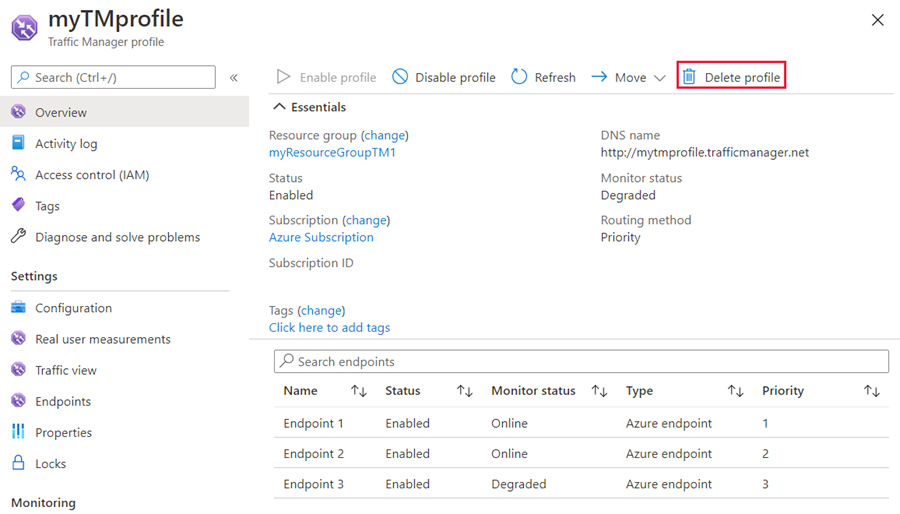
Sonraki adımlar
Öncelikli yönlendirme yöntemi hakkında daha fazla bilgi edinmek için bkz: